Bestu 6 forritin til að taka afrit af bókamerkjum á Android síma auðveldlega
07. mars 2022 • Skrá til: Lagfæra Android farsímavandamál • Reyndar lausnir
Langar þig til að skoða vefsíður á Android símanum þínum eða spjaldtölvu og vilt nú taka öryggisafrit af bókamerkjum úr Android síma ef þú gætir eytt þeim eða glatað þeim fyrir slysni? Það eru mörg forrit sem geta hjálpað þér að taka afrit af Android bókamerkjum á auðveldan og þægilegan hátt. Í hlutanum hér að neðan mun ég sýna þér öppin. Vona að þeir séu það sem þú vilt.
Part 1. Top 3 Apps til að taka afrit af bókamerkjum á Android síma eða spjaldtölvu
1. Bókamerkjaflokkun og öryggisafrit
Bookmark Sort & Backup er lítið Android app. Með því geturðu tekið öryggisafrit af öllum bókamerkjum á Android og endurheimt hvenær sem þú þarft. Að auki getur það flokkað bókamerkið, svo þú þarft ekki að hafa áhyggjur af því að of mikið af bókamerkjum gæti klúðrað og það verður erfitt að finna það sem þú vilt. Að auki geturðu líka fært hvaða bókamerki sem er upp og niður. Með því að ýta lengi á bókamerkið geturðu fengið fleiri valkosti. Hins vegar, ef þú notar Google Chrome bókamerki á tækinu þínu sem keyrir Android 3/4, geturðu notað þetta forrit.
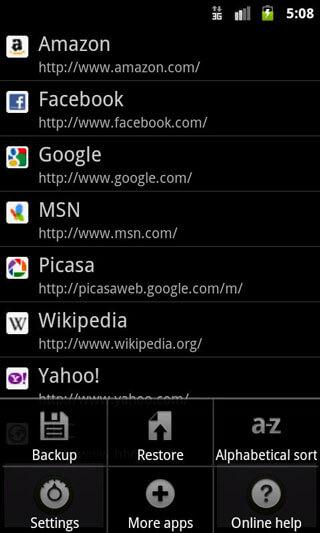
2. Maxthon viðbót:Bookmark Backup
Rétt eins og bókamerkjaflokkun og afritun er Maxthon viðbótin: Bókamerkjaafritun líka lítið en gott Android bókamerkjaafritunarforrit. Með því geturðu auðveldlega tekið öryggisafrit af öllum bókamerkjum þínum á SD-kort. Að auki gerir það þér einnig kleift að flytja inn bókamerkin þín úr öðrum sjálfgefnum Android vafra, eins og Skyfire. Hins vegar eitt sem þú ættir að vita að það er ekki hægt að nota sem eitt app.
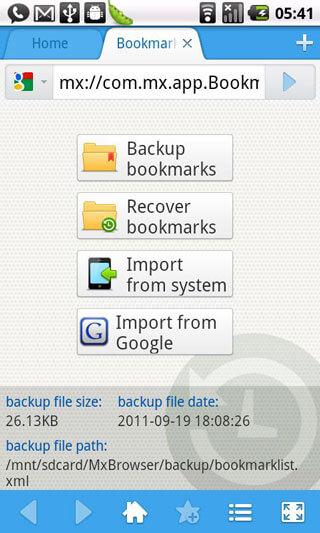
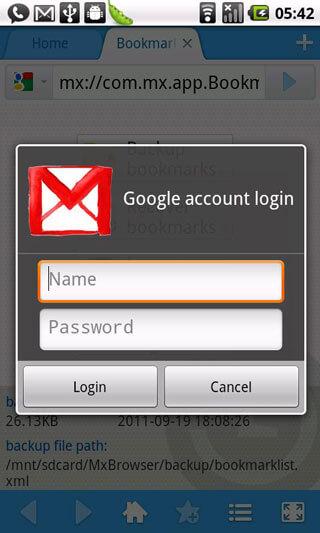
3. Bókamerkjastjóri
Bókamerkjastjóri virkar frábærlega við að taka öryggisafrit af bókamerkjum Android vafra á SD-kortið. Þú getur endurheimt vistuð bókamerki frá SD-korti auðveldlega. Ef þú ert með fullt af bókamerkjum sem gera það erfitt að finna það sem þú vilt geturðu notað þetta forrit til að flokka þau með því að nota stafrófsröð eða sköpunargagnaröð sjálfkrafa eða handvirkt. Að auki geturðu líka eytt bókamerkjum sem eru læst á lager. Aðeins einn galli er að þetta app styður aðeins Android 2.1 til 2.3.7.
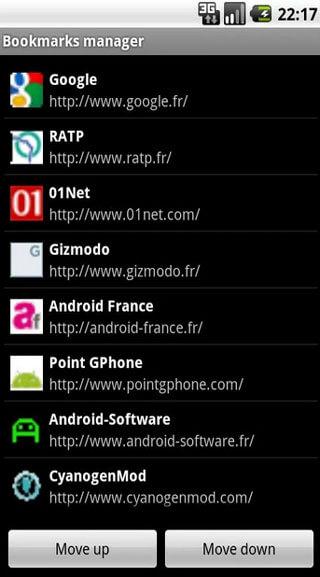
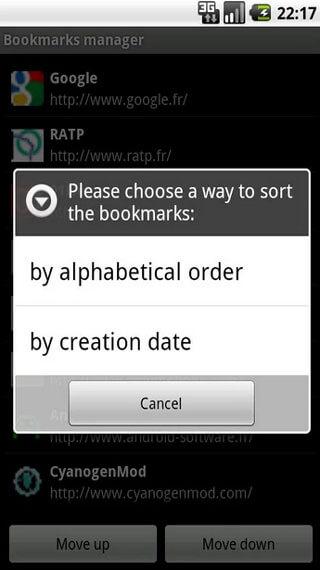
Part 2: Topp 3 forrit til að taka afrit af bókamerkjum vafra í ský/tölvu
Fyrir utan Android síma gætirðu viljað samstilla eða taka afrit af bókamerkjum vafra á tölvunni þinni við skýið. Þú getur auðveldlega fengið þá aftur. Í þessum hluta segi ég þér þrjár leiðir til að samstilla bókamerki vafra.
1. Google Chrome Sync
Ef þú hefur sett upp Google Chrome á tölvunni þinni og Android símum geturðu notað það til að taka afrit af bókamerkjum frá Android yfir á tölvu. Það mun taka öryggisafrit af bókamerkjum vafrans þíns með gögnunum með þínum eigin Google reikningi. Til að setja upp samstillingu í króminu þínu skaltu smella á valmynd Chrome og velja síðan Skráðu þig inn á Chrome. Opnaðu Stillingarskjáinn og smelltu á Ítarlegar samstillingarstillingar eftir innskráningu, þú getur stjórnað vafragögnum. Með því geturðu samstillt:
- Forrit
- Sjálfvirk útfylling gagna
- Saga
- Auðkenni Lykilorð
- Stillingar
- Þemu
- Bókamerki
Smelltu síðan á króm valmyndina í efra hægra horninu og veldu Bókamerki. Smelltu á Bókamerkjastjórnun > Skipuleggja > Flytja út bókamerki í HTML skrá. Þú getur vistað bókamerkin sem HTML skrá. Síðan geturðu flutt bókamerkin inn í annan vafra.
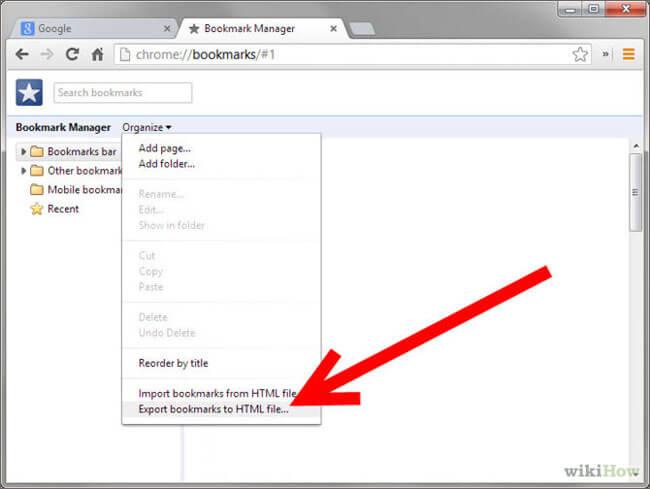
2. Firefox Sync
Ef þú ert Firefox notandi og hefur sett upp Firefox bæði á Android síma og tölvu, geturðu notað Firefox Sync til að taka öryggisafrit af bókamerkjum á Android yfir á skrifborð Firefox og tölvu. Firefox samstilling er notuð í Firefox til að samstilla vafragögnin þín. Áður var það notað sérstaklega fyrir samstillingu. Nú er það samantekt á Firefox. Til að nota Firefox samstillingu ferðu í Firefox opinbera vafra og veldu samstillingartáknið og notaðu valkostinn.
Firefox samstilling mun samstilla:
- Bókamerki
- 60 daga sögu
- Opnaðu flipa
- Auðkenni með lykilorðum
Að auki, þetta app einnig:
- Býr til og breytir bókamerki
- Tekur afrit af bókamerkjum í skrá
- Flytur inn bókamerki úr Android vafranum þínum
Smelltu á Bókamerki > Sýna öll bókamerki til að opna Bókasafnsgluggann. Í Bókasafnsglugganum, smelltu á Flytja inn og afrita > Afritun....
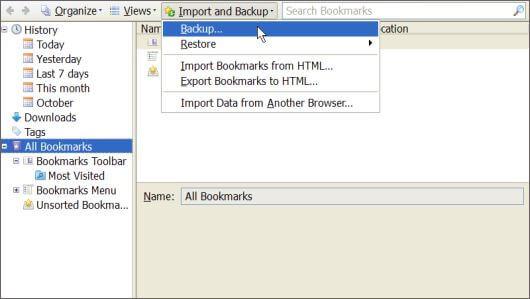
3. Xmarks
Xmarks er auðveld í notkun til að samstilla og taka öryggisafrit af bókamerkjum í Google Chrome, Firefox, Safari, Internet Explorer og fleira. Skráðu þig bara á Xmarks reikninginn þinn, þá verða öll bókamerki vafra afrituð. Þannig geturðu notað bókamerkin á mörgum tölvum.
Farðu bara á opinbera vefsíðu Xmarks og smelltu á Install Now > Download Xmarks til að bæta því við vafrann þinn.
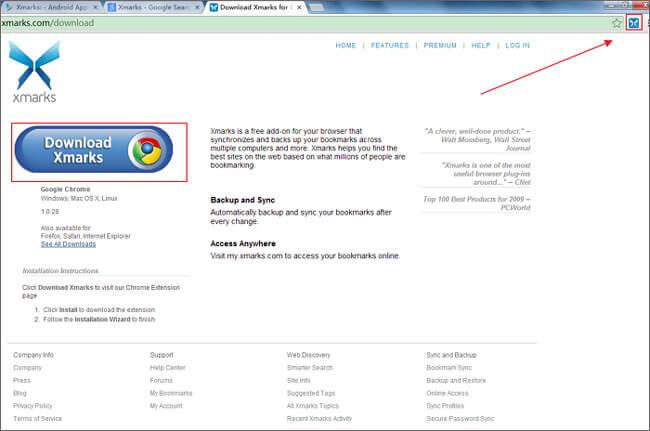
Síðan skaltu hlaða niður og setja upp Xmarks fyrir Premium viðskiptavini á Android símanum þínum. Skráðu þig inn á Xmarks reikninginn þinn til að nota bókamerkin sem vistuð eru í þjónustunni. Síðan geturðu tekið öryggisafrit af bókamerkjum með því að samstilla við Android vafra. Að auki geturðu líka bætt við eða eytt bókamerkjum. Hins vegar er þetta aðeins 14 daga ókeypis prufuáskrift og þá þarftu að eyða $12/ári Xmarks Premium áskrift á eftir.
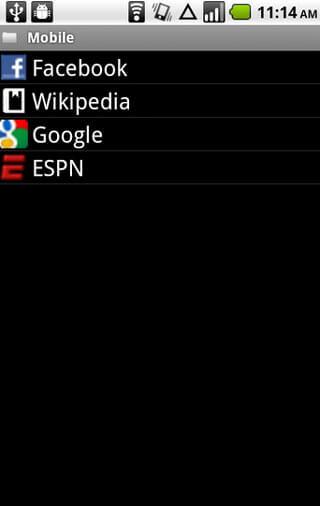
Vídeóleiðbeiningar: Hvernig á að taka afrit af bókamerkjum á Android síma auðveldlega
Android Ábendingar
- Android eiginleikar fáir vita
- Texti í ræðu
- Valkostir Android App Market
- Vista Instagram myndir á Android
- Bestu niðurhalssíður fyrir Android forrit
- Android lyklaborðsbrellur
- Sameina tengiliði á Android
- Bestu Mac fjarstýringarforritin
- Finndu týnda símaforrit
- iTunes U fyrir Android
- Breyta Android leturgerð
- Nauðsynlegt fyrir nýjan Android síma
- Ferðast með Google Now
- Neyðartilkynningar
- Ýmsir Android stjórnendur






Alice MJ
ritstjóri starfsmanna